

Si vous possédez un Mac depuis des années, alors des choses comme comment changer la vitesse de votre souris ou de votre trackpad sont de vieilles nouvelles. Mais pour les nouveaux propriétaires de Mac, en particulier ceux qui sont passés de Windows, qui s'habituent toujours aux fonctionnalités de leur ordinateur, ce type de procédure est utile.
Avez-vous l'impression que votre souris se déplace trop lentement, votre trackpad se déplace trop rapidement ou quelque chose entre les deux? Pour les nouveaux utilisateurs de MacBook, voici comment changer la vitesse de la souris et du trackpad pour une expérience parfaite.
Changez la vitesse de votre souris
Ouvrez les paramètres de votre souris en suivant ces étapes.
1) Clique le Icône Apple > Préférences de système depuis votre barre de menu.
2) Ouvert Souris.
3) Sur le Pointer et cliquer onglet, déplacez le curseur pour régler Vitesse de suivi.
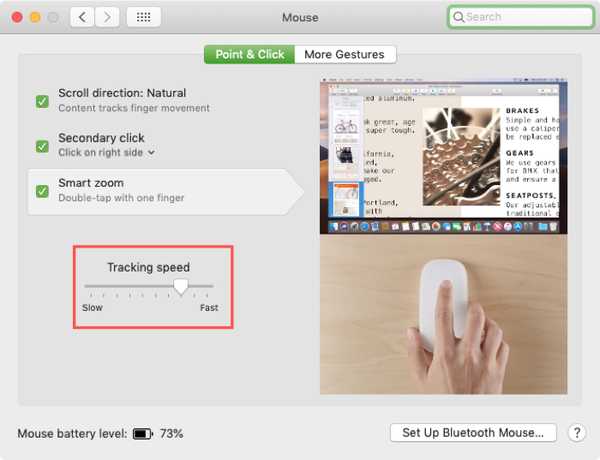
Avant de fermer la fenêtre, déplacez votre souris pour voir si la vitesse vous convient. Lorsque vous en êtes satisfait, fermez simplement la fenêtre des paramètres de la souris.
Changez la vitesse de votre trackpad
Pour votre trackpad, vous suivrez les mêmes étapes de base.
1) Clique le Icône Apple > Préférences de système depuis votre barre de menu.
2) Ouvert Trackpad.
3) Sur le Pointer et cliquer onglet, déplacez le curseur pour régler Vitesse de suivi.
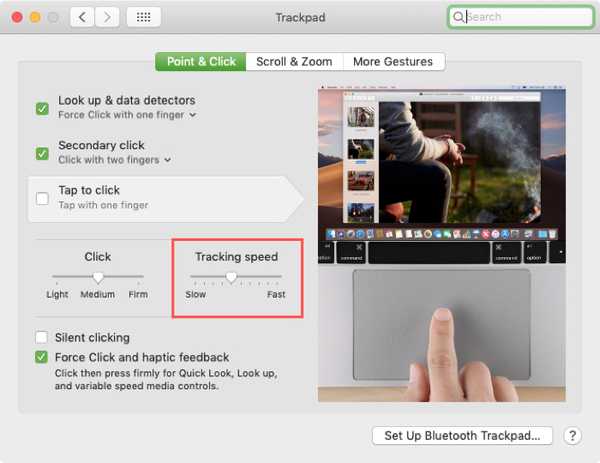
Encore une fois, utilisez un peu votre trackpad pour voir si la vitesse vous convient. Vous pouvez ensuite fermer la fenêtre des paramètres du Trackpad.
Plus de tutoriels pour les nouveaux propriétaires de Mac
Voici quelques conseils supplémentaires pour les utilisateurs de Mac qui peuvent être très utiles.
- Comment basculer rapidement du texte entre majuscules et minuscules sur Mac
- Comment désinstaller des applications sur Mac
- Comment télécharger à nouveau les applications achetées sur iOS et Mac
- Comment définir la vue par défaut et l'ordre de tri pour un dossier sur Mac
- Comment vérifier les niveaux de batterie des appareils Bluetooth connectés sur Mac
Envelopper
Des paramètres simples comme ceux-ci peuvent améliorer votre expérience Mac. Et si vous avez du mal à faire quelque chose de spécifique sur votre Mac, vous pouvez faire une recherche sur notre site pour un tutoriel, laisser un commentaire ci-dessous ou nous contacter sur Twitter pour obtenir de l'aide.











